Регулировка параметра яркость, Регулировка параметра контрастность, Регулировка параметра цвет – Инструкция по эксплуатации BenQ MU706
Страница 34: Регулировка параметра оттенок, Регулировка параметра резкость, Регулировка параметра brilliant color
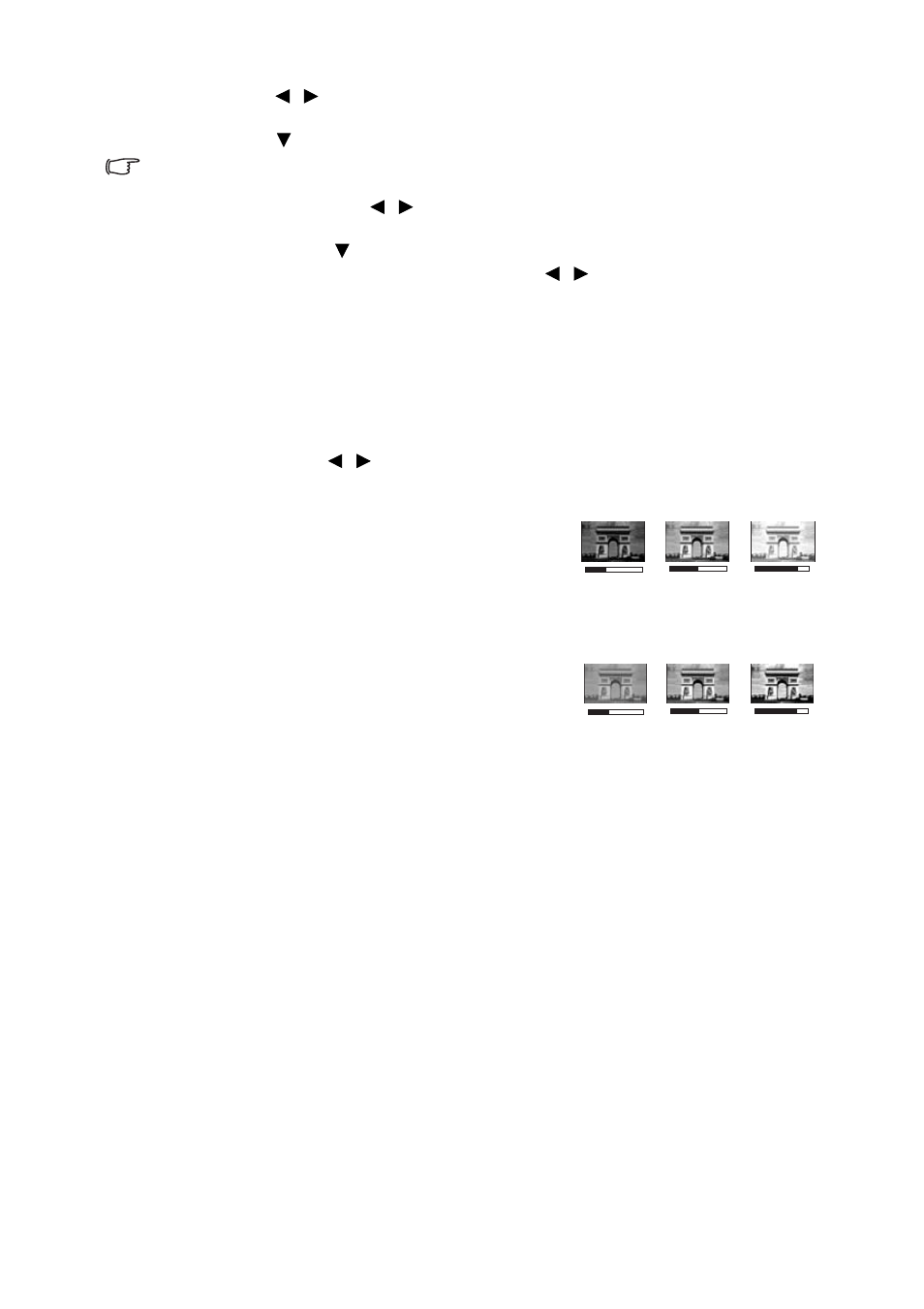
Эксплуатация
34
3.
Нажмите
/
, чтобы выбрать Пользовательский 1 или
Пользовательский 2.
4.
Нажмите ,
чтобы выделить Режим справки.
Данная функция доступна только в том случае, если выбран режим Пользовательский 1 или
Пользовательский 2 в пункте подменю Режим изображения.
5.
Используйте кнопки
/ для выбора наиболее подходящего режима
изображения.
6.
Нажмите кнопку ,
чтобы выбрать пункт меню, который нужно изменить,
и измените значение с помощью кнопок
/
. Подробнее см.
настройка качества изображения в пользовательских режимах"
ниже.
Точная настройка качества изображения
в пользовательских режимах
В зависимости от обнаруженного типа сигнала и выбранного режима
изображения некоторые из приведенных ниже функций могут быть
недоступны. В зависимости от предпочтений можно настроить эти функции,
выделив их и нажав
/
на проекторе или на пульте ДУ.
Регулировка параметра Яркость
Чем больше значение, тем изображение ярче.
Чем меньше значение, тем изображение
темнее. Измените данную настройку так, чтобы
темная область изображения была черного
цвета, и чтобы были видны детали в этой области.
Регулировка параметра Контрастность
Чем больше значение, тем выше
контрастность. Данный параметр используется
для установки максимального уровня белого
цвета после регулировки уровня яркости
в соответствии с выбранным источником
видеосигнала и условиями просмотра.
Регулировка параметра Цвет
Меньшие значения соответствуют менее насыщенным цветам. При установке
слишком высокого значения цвета изображения будут слишком яркими,
а изображение – нереалистичным.
Регулировка параметра Оттенок
Чем выше значение, тем больше красного цвета в изображении. Чем ниже
значение, тем больше зеленого цвета в изображении.
Регулировка параметра Резкость
Чем больше значение, тем выше резкость изображения. Чем меньше
значение, тем ниже резкость изображения.
Регулировка параметра Brilliant Color
Данная функция использует новый алгоритм обработки цвета и улучшения на
уровне системы для повышения яркости, одновременно обеспечивая более
яркие и реалистичные цвета. Она позволяет увеличить яркость для полутонов
более чем на 50 %, обеспечивая, таким образом, более реалистичное
воспроизведение цвета. Для получения изображения такого качества,
выберите Вкл.. Если это не требуется, выберите Выкл..
+50
+30
+70
0
-30
+30